Vandskadet Android-telefon: Top måder at reparere og gendanne data fra den
 Opdateret af Boey Wong / 17-2022-09 15:XNUMX
Opdateret af Boey Wong / 17-2022-09 15:XNUMXHar du ved et uheld tabt din Android-telefon i en swimmingpool, et toilet, et glas vand eller på et hvilket som helst flydende stof? Godt og vel at du er kommet hertil. Mange mennesker oplevede dette utilsigtet på grund af nogle uventede situationer. Som følge heraf fungerer din Android-enhed muligvis ikke igen; det vil gå blackout, du kan også miste nogle nødvendige data på det, og mere. Bortset fra hvis du bruger en vandtæt enhed, er der stor mulighed for, at du ikke støder på det samme problem.

Alligevel er der en løsning i ethvert problem. Så her viser vi dig, hvad du skal gøre, når din Android-telefon bliver gennemblødt i vand og giver dig de bedste og mest bekvemme måder at gendanne data fra en vandskadet Android-enhed.

Guide liste
Del 1. Hvad skal du gøre, når din Android-telefon bliver vandskadet
Da vores Android-telefon faldt på vandet, var den første reaktion, at vi gik i panik og stillede spørgsmålet, 'hvad skal jeg gøre?'. Nå, det er en naturlig reaktion på en uventet situation. Men nu vil du være i stand til at finde et svar og en metode til, hvad der er de ting, du skal gøre først. Med andre ord, når din telefon ved et uheld falder på vandet, skal du tage nogle forebyggende foranstaltninger. Se og følg instruktionerne nedenfor for at vide, hvad du skal gøre, når du står over for et tilfælde som dette.
- Tag straks op af vandet på din telefon. Åbn derefter bagsiden af din telefon og fjern batteriet, SIM-kortet og hukommelseskortet for at reducere den mere omfattende skade. Bemærk, at når du tager din enhed fra vandet, skal du ikke genstarte den.
- Tør derefter forsigtigt din telefon af med et blødt ærme, klud eller køkkenrulle. Eller du kan også lægge telefonen på posen fuld af ukogte ris. Vent derefter, indtil din telefon er tør.
- Når din telefon er helt tør, kan du prøve at tænde din Android-enhed og kontrollere, om den stadig virker.
- Hvis din telefon ikke tænder eller virker, kan du prøve at bruge et andet batteri.
- Hvis de ovennævnte metoder ikke virker, skal du gå til det nærmeste servicecenter for at rette det.
Hvis det ikke kan rettes, kan du redde dine vigtige data, såsom beskeder, kontakter, videoer og meget mere ved at gendan dem fra en sikkerhedskopi og bruge et alternativt værktøj. Og vi anbefaler oprigtigt dette værktøj kaldet FoneLab Broken Android Data Extraction.
Løs din frosne, nedbrudte, sorte eller skærmlåste Android-system til normal eller Gendan data fra brudt Android-telefon eller SD-kort.
- Løs dine Android-handicappede problemer og gendan data fra telefonen.
- Uddrag kontakter, meddelelser, WhatsApp, Billeder, osv. Fra brudte Android-enhed eller hukommelseskort.
- Data fra Android-telefon og SD-kort er tilgængelige.
Del 2. Sådan gendannes data fra vandskadet Android-telefon
Når din Android-telefon tabes på vandet, bekymrer du dig om dine data, så du vil gendanne eller redde dem, før det forværres. Derfor tilbyder vi pålidelige måder, som du kan bruge til at gendanne dine data fra en vandskadet Android.
Metode 1. Gendan data fra backup
Hvis du vil gendanne dine filer eller data fra en vandskadet Android-telefon, kan du gøre det, hvis du har sikkerhedskopieret dem på forhånd. Hvis du ikke har sikkerhedskopieret de vigtige ting fra din Android-telefon til en sikkerhedskopi, er denne metode muligvis ikke relevant for dig, og flyt venligst metode 2 nedenfor. Nå, en af de berømte sikkerhedskopier på markedet i dag er Google Drive, som er en cloud storage-tjeneste, hvor du kan gemme og gemme dine filer for at sikkerhedskopiere dem. Følg trinene nedenfor for at bruge denne metode til at gendanne filer eller data fra vandbeskadiget Android-telefon gennem den sikkerhedskopiering, du har lavet.
Trin til, hvordan man gendanner data fra vandskadet Android-telefon gennem sikkerhedskopiering:
Trin 1Først og fremmest skal du gå til den officielle hjemmeside for Google Drev. Log derefter ind på den Google-konto, der er knyttet til din Android-enhed, som også bruges til at sikkerhedskopiere dine data og filer.
Trin 2Klik derefter på i venstre rude Opbevaring mulighed. Klik derefter på backup i øverste højre hjørne af Google Drevs skærm. Derefter vil du se alle de nyligt sikkerhedskopierede enheder, der er forbundet til din Google-konto.
Trin 3Derefter skal du klikke på backupfilen, der er forbundet til din Android-enhed. Klik til sidst på Hent knappen for at hente sikkerhedskopien på din pc.
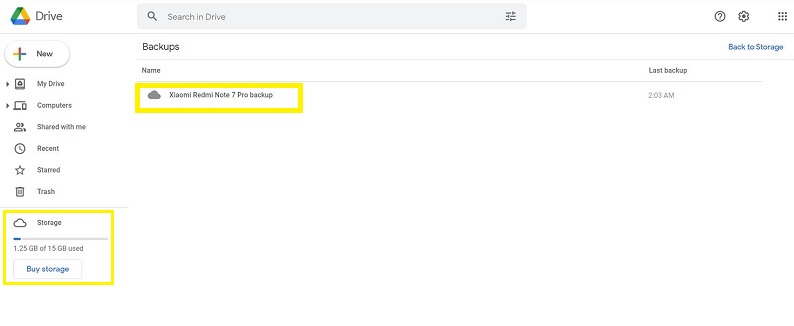
Metode 2. Gendan data ved hjælp af FoneLab Broken Android Data Extraction
En yderligere måde at gendanne dine data fra en vandskadet Android-telefon er ved hjælp af FoneLab Broken Android Data Extraction. Som navnet antyder, er det et gendannelsesværktøj, der giver brugerne mulighed for professionelt og fremragende at gendanne Android-data. Ikke bare det, det kan også løse de fleste problemer på Android-telefoner som frossen eller vandskadet, skærmlåst og sort skærm. Du kan også udtrække data fra ødelagte Android-telefoner. Forskellen mellem dette fra de andre er, at det giver brugerne mulighed for at opleve effektive funktioner, som andre ikke har, og du kan helt sikkert optimere disse ved at bruge værktøjet. Se og følg vejledningen nedenfor.
Løs din frosne, nedbrudte, sorte eller skærmlåste Android-system til normal eller Gendan data fra brudt Android-telefon eller SD-kort.
- Løs dine Android-handicappede problemer og gendan data fra telefonen.
- Uddrag kontakter, meddelelser, WhatsApp, Billeder, osv. Fra brudte Android-enhed eller hukommelseskort.
- Data fra Android-telefon og SD-kort er tilgængelige.
Trin til hvordan man gendannes data ved hjælp af FoneLab Broken Android Data Extraction:
Trin 1Til at starte med skal du downloade og installere FoneLab til Android ved at besøge dens officielle side. Og den åbner automatisk.

Trin 2Hvorefter, på hovedgrænsefladen, vælg og klik Broken Android Data Extraction fra mulighederne. Tilslut derefter din Android-vandskadede telefon til computeren.
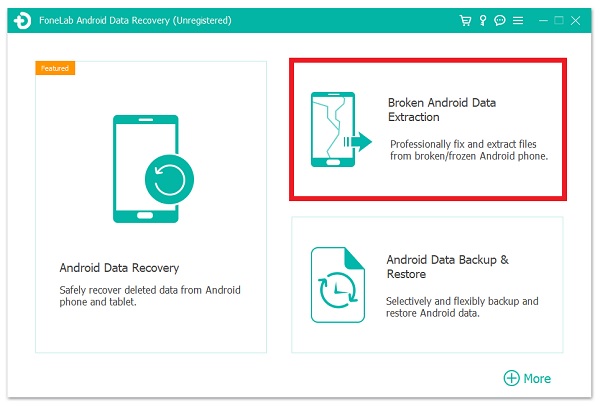
Trin 3Vælg derefter, hvad du vil gøre med din Android-telefon, og klik derefter på Starten for at fortsætte.
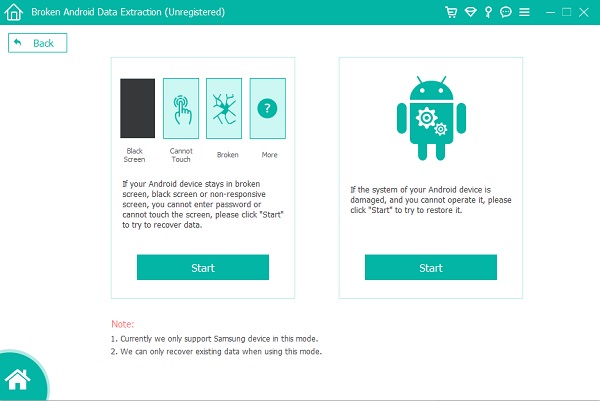
Trin 4Vælg derefter enhedsnavnet og modellen korrekt, og klik Bekræfte.
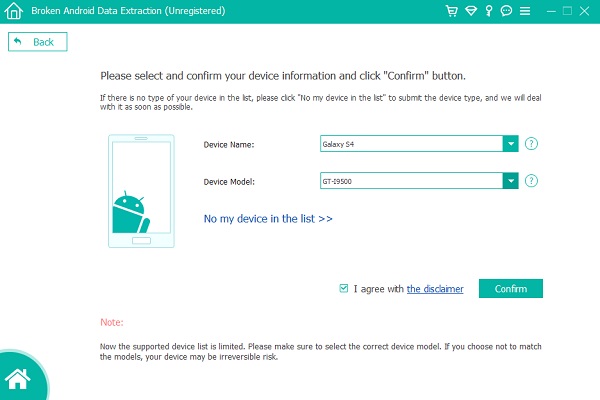
Trin 5Du skal blot følge de givne trin, så din Android-telefon kommer ind Download-tilstand på næste side.

Trin 6Derefter begynder værktøjet at downloade match-up-gendannelsespakken. Derefter vil det dirigere dig til gendannelsesvinduet, og du vil være i stand til at udtrække de eksisterende data på din Android-telefon. Det er det!
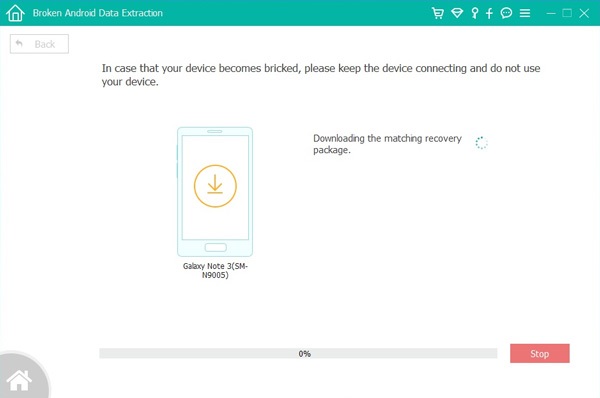
Det handler om, hvordan du kan gendanne data fra en vandskadet Android-telefon med FoneLab Broken Android Data Extraction. Et perfekt match til at gendanne filer og data fra ødelagte eller beskadigede Android-enheder.
Del 3. Ofte stillede spørgsmål om, hvordan man gendanner data fra vandskadet Android-telefon
1. Hvordan ved du, om din Android-telefon har vandskade?
Nogle tegn på, at din Android-telefon er blevet beskadiget på grund af vandet:
- For det første er der tilstedeværelsen af visuelt vand eller fordampning bag skærmen.
- Misfarvning af LDI eller væskeskadeindikator.
- Synlige korrosionsmærker ved havne.
2. Kan jeg føntørre den vandskadede Android-telefon for at reparere den?
Absolut, nej! Det anbefales ikke at føntørre Android-telefonen, hvis den er vandskadet. Og det kan resultere i at fjerne overfladefugten inde i din enhed. Det værste er, at det kan resultere i uigenkaldelige problemer. Så vær forsigtig.
I sidste ende har du nu lært, hvad du skal gøre, når du har en vandskadet Android-telefon, og hvordan du kan gendanne dine data og filer fra den. FoneLab Broken Android Data Extraction kan varmt anbefales som du kan se. Hvis du ikke mener, der er nogen anden måde for dit problem, når det kommer til dette, har du dog friheden til at downloade og bruge det. Alligevel er det stadig dit valg, hvilken metode du vil udføre.
Løs din frosne, nedbrudte, sorte eller skærmlåste Android-system til normal eller Gendan data fra brudt Android-telefon eller SD-kort.
- Løs dine Android-handicappede problemer og gendan data fra telefonen.
- Uddrag kontakter, meddelelser, WhatsApp, Billeder, osv. Fra brudte Android-enhed eller hukommelseskort.
- Data fra Android-telefon og SD-kort er tilgængelige.
